- Muallif Jason Gerald [email protected].
- Public 2024-01-19 22:14.
- Oxirgi o'zgartirilgan 2025-01-23 12:51.
Photoshop -dagi cho'tkalar - bu sizning rasmingiz bo'ylab tortib olishingiz mumkin bo'lgan muhr shakllari. Cho'tkalar nafaqat chiziqlar yaratish yoki tasvirlarni takrorlash uchun, balki yorug'lik effektlari, teksturalar, raqamli bo'yoqlar va boshqalarni yaratish uchun ham ishlatiladi. Cho'tkalar sizga san'at asaringizga chuqurlik va chiroyli oqim qo'shishga imkon beradi. Biroq, agar cho'tka o'rnatilmagan bo'lsa, buni amalga oshirish mumkin emas.
Qadam
3 -usul 1: Yangi cho'tka yuklab olish
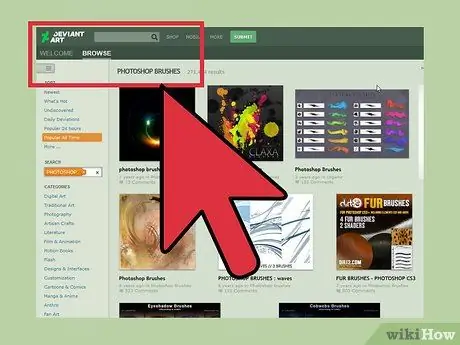
Qadam 1. Internetda bepul yangi cho'tka naqshlarini qidiring
Agar siz xohlagan naqshni bilmasangiz, brauzeringizda qidiruv tizimi bilan "Photoshop cho'tkasi to'plamlari" ni qidiring. Bo'yash uchun to'plamlardan tortib o'tlarni chizish yoki chizish uchun maxsus cho'tkalarga qadar ko'p variantlar mavjud. Hozircha cho'tkaning asosiy to'plamini qidiring va sizga yoqqanini tanlang. Bu erda cho'tkalarni qidirish uchun ishonchli saytlar:
- DeviantArt
- Ijodiy bozor
- Dizayn kesimlari
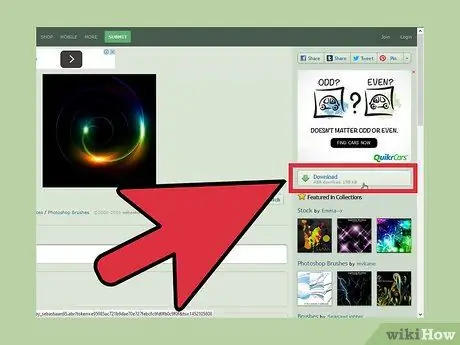
Qadam 2.. ZIP faylini kompyuteringizga yuklab oling
Ko'pgina cho'tka fayllari. ZIP formatida saqlanadi, bu esa hamma cho'tkalarni ushlab turadigan papkadir. O'zingizga yoqqan cho'tkalarni kompyuteringizga yuklab oling.. ZIP faylini ochish kerak bo'ladi, lekin deyarli barcha zamonaviy kompyuterlarda ZIPlarni ochish uchun dasturlar mavjud.
Keyinchalik yuklangan cho'tkani topishni osonlashtirish uchun faylni bosing va ish stoliga torting
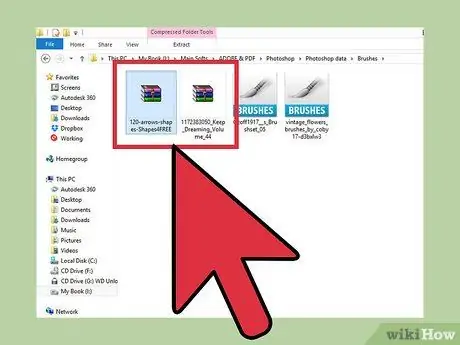
Qadam 3.. ZIP faylini oching
Sizga ZIP faylini ajratish dasturi kerak bo'ladi, lekin u odatda kompyuteringizda oldindan o'rnatiladi. Uni ochish uchun. ZIP faylini ikki marta bosing. Agar u mos kelmasa, "Yuklamalar" papkasini tekshiring.
Agar siz ZIP faylini ochishingiz mumkinligiga ishonchingiz komil bo'lmasa, sichqonchaning o'ng tugmachasini bosing va "Chiqarish" yoki "Ochish" -ni tanlang. ZIP fayllarini ochish uchun tez -tez ishlatiladigan dasturlar - ZIP arxivi yoki WinRAR
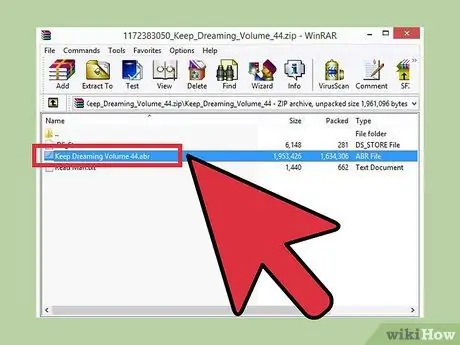
Qadam 4. Jildda.abr fayli borligiga ishonch hosil qiling
Ochgandan so'ng, siz papkada bir nechta fayllarni topasiz. Biroq, sizga faqat bitta fayl, ya'ni.abr formatidagi fayl tegishli. Agar u yo'q bo'lsa, papkani o'chiring va yangi cho'tka to'plamini toping.
3 -usul 2: Photoshop -ga yangi cho'tka qo'shish
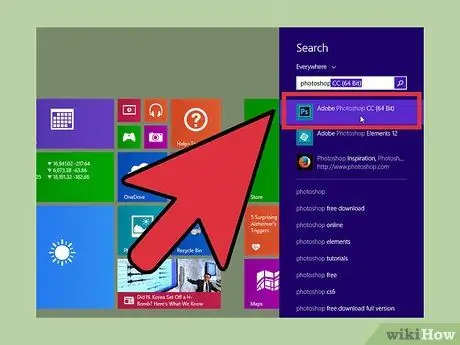
Qadam 1. Photoshop -ni oching
Rasmni ochishning hojati yo'q. Faqat cho'tkalarni o'rnatish uchun dasturni oching.
Cho'tkalarni ko'rsatuvchi Finder yoki Windows Explorer oynasini ochish ham yordam beradi, chunki siz ularni yana topishingiz kerak bo'ladi
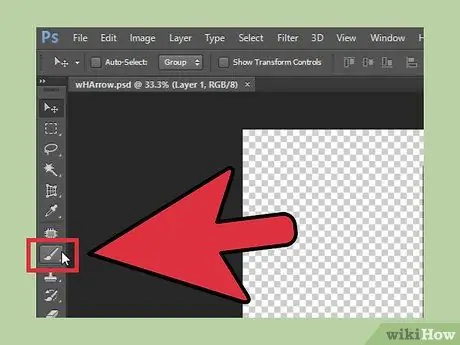
Qadam 2. B tugmachasini bosing yoki ekranning yuqori qismidagi cho'tka panelini ochish uchun Brush asbobini bosing
Ochilgan asbobga qarab, ekranning yuqori qismidagi satr o'zgaradi. Cho'tkasi asbobiga o'tish uchun B tugmasini bosish kifoya.
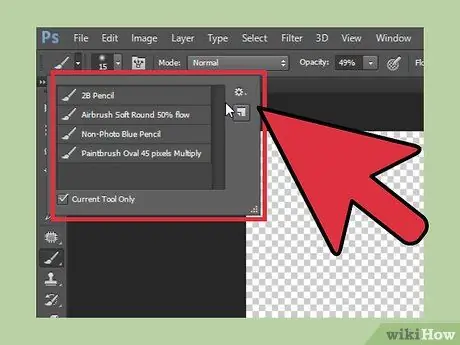
Qadam 3. Cho'tkasi satridagi kichik, pastga yo'naltirilgan o'qni bosing
Bu o'q odatda kichik nuqta belgisi yonida va ekranning chap yuqori burchagida joylashgan. Bu belgi "Brushes Preset Menu" ni ochadi.
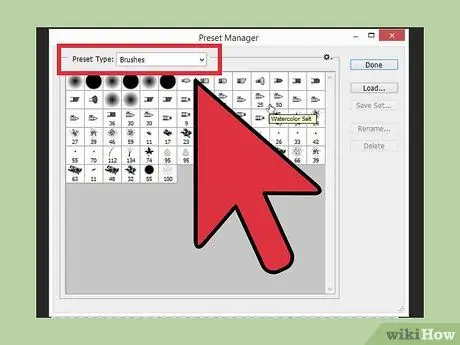
Qadam 4. tishli belgisini bosing, keyin "Load Brushes toping
" Cho'tkangizni topish uchun oyna ochiladi. ZIP faylga qayting va.abr faylini qidiring (yangi cho'tkalar).
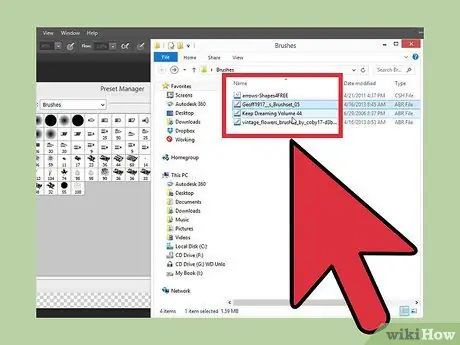
Qadam 5. cho'tkalarni o'rnatish uchun.abr faylini ikki marta bosing
Shunday qilib, cho'tkalar avtomatik ravishda oldindan o'rnatilgan menyuga qo'shiladi. Cho'tkalarni har doim Cho'tkalarni oldindan sozlash menyusiga o'tish orqali topish mumkin. Faqat tishli belgini bosing va ochiladigan menyuning pastki qismida yangi cho'tkangizni toping.
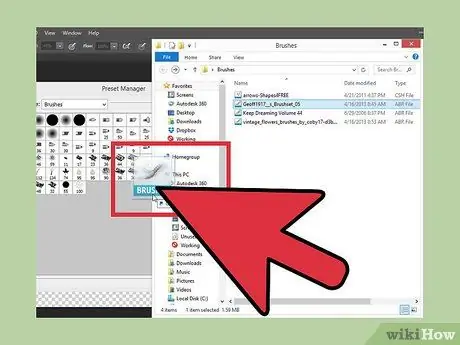
Qadam 6. Shu bilan bir qatorda, cho'tkalarni bosib, Photoshop oynasiga tortib yangi cho'tkalarni qo'shing
Bu usul juda oson. Faqat jild yoki ish stolidagi.abr faylini bosing, keyin faylni Photoshop oynasiga sudrab tashlab yuboring. Dastur sizning yangi cho'tkalarni avtomatik ravishda tartibga soladi. Agar bu ikkita usul ishlamasa, boshqa usulni sinab ko'ring:
- Yuqori paneldagi "Tahrirlash" (Tahrirlash) ni bosing
- "Oldindan o'rnatilgan sozlamalar" ni, so'ngra "Oldindan sozlash menejeri" ni bosing.
- "Oldindan o'rnatilgan tur:" "Cho'tkalar" sifatida o'rnatilganligiga ishonch hosil qiling.
- "Yuklash" ni bosing va cho'tkangizni toping, uni o'rnatish uchun uni ikki marta bosing.
3 -usul 3: Bir vaqtning o'zida bir nechta cho'tka qo'shish
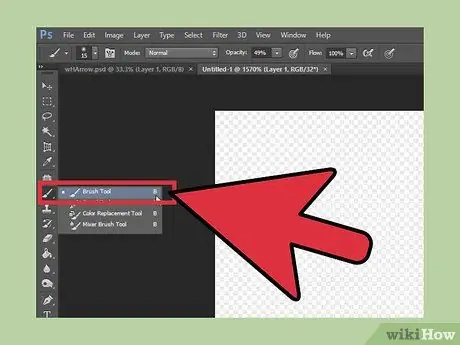
Qadam 1. Vaqtni tejash uchun Photoshop tizim fayllariga bir nechta cho'tka to'plamini qo'shing
Agar siz ko'plab yangi cho'tkalarni qo'shmoqchi bo'lsangiz, ularni to'g'ri papkalarga sudrab tashlab, ko'p vaqtni tejashingiz mumkin. Bu usul Windows va Mac bilan mos keladi.
Ishni boshlashdan oldin Photoshop yopilganligiga ishonch hosil qiling
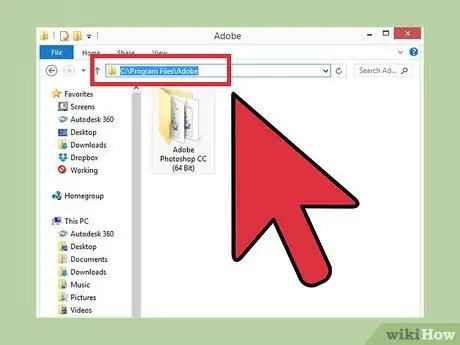
Qadam 2. Quyidagi manzil yordamida Photoshop faylini oching
Quyida keltirilgan ikki xil yo'l bor. Biroq, Mac foydalanuvchilari papkani ochish uchun Photoshop belgisiga Cmd-ni bosish kifoya.
-
Windows:
C: / Dastur fayllari / Adobe / Photoshop
-
Mac:
/Foydalanuvchilar/{SIZNING USERNAME}/Kutubxona/Ilovalarni qo'llab -quvvatlash/Adobe/Adobe Photoshop _/
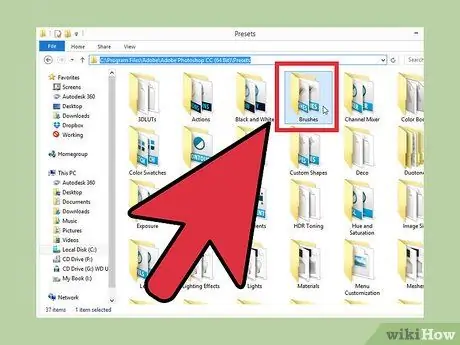
3 -qadam. Barcha cho'tkalarni ochish uchun "Oldindan o'rnatilgan sozlamalar" ni, so'ng "Cho'tkalar" ni bosing
Bu vaqtda Adobe barcha cho'tkalarni va Photoshop yangi cho'tkalarni qidiradigan joylarni tartibga soladi.
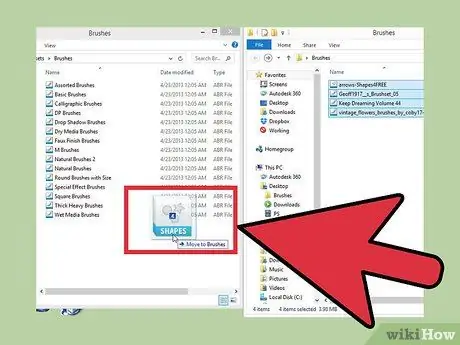
Qadam 4. Yangi cho'tkalarni bosing va bu jildga torting
Agar siz allaqachon. ZIP faylini ochgan bo'lsangiz,.abr faylini bosing va cho'tkalar jildiga torting. Keyingi safar Photoshop -ni ochganingizda, yangi cho'tkalar paydo bo'ladi va foydalanishga tayyor bo'ladi.






